「WPtouch Pro」で快適なスマートフォンサイト(Wordpressブログ)の運用を実施中です。今日は「WPtouch Pro」の使い方シリーズの第4回目で、設定のバックアップ方法と復元(インポートによるリストア)の利用法についてまとめます。
「WPtouch Pro」のバックアップ
サーバーやWordpressの調整によるトラブルで、スマートフォン表示最適化プラグイン「WPtouch Pro」の設定が吹っ飛んだらかなり悲しみます。そこで「WPtouch Pro」有料版にはバックップやインポートによる復元を、その設定画面から簡単に行えまます。
以下のようにWPの管理画面から「WPtouch Pro」の設定「一般」へ。そして「バックアップ/インポート」をクリック。「バックをクリップボードにコピー」で、テキストファイルとして保存しておきます。
なお「注記」にもありますように、このバックアップデータには「wp-コンテンツ/wptouch-データー/」内の保存ファイルやアイコンまたはテーマのカスタマイズは含まれていないことに注意してください。
インポートと復元
逆に設定を復元したい場合は「設定バックアップとインポート」を「インポート設定」にして、保存したデータを全て貼り付け、最後に「変更を保存」すればきれいに復元できます。
せっかく設定した「WPtouch Pro」の設定データをトラブルで消失しないように、このバックアップとインポート機能は助かりますね。さすが有料版だけあります。このプラグインはWPtouch Proからどうぞ。

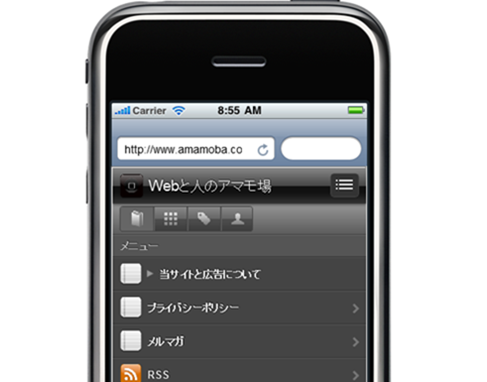

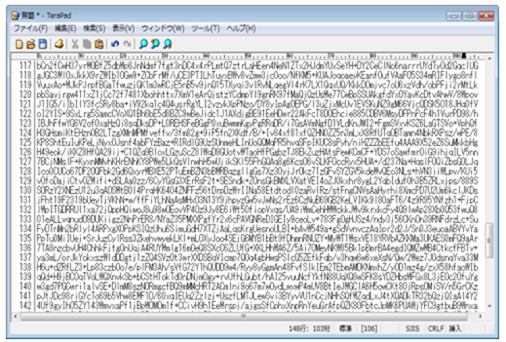
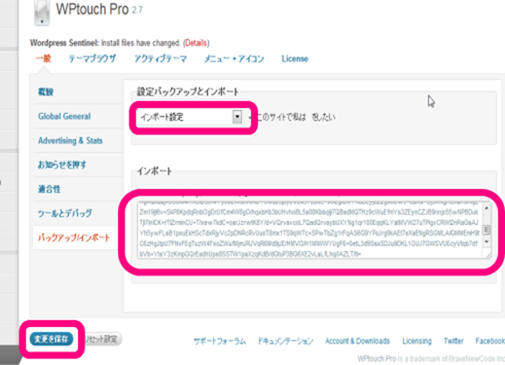


コメント